Frustrat de nevoia de a lipi linkuri în alte browsere pentru a vizualiza o pagină web? Acum puteți deschide acele pagini web într-un browser la alegere cu un simplu clic sau un clic dreapta.
Configurare opțiuni
După ce ați instalat Browser View Plus, cel mai bun loc pentru a începe este cu opțiunile pentru extensie. În prima filă veți avea opțiunea de a selecta până la patru browsere pe care să le accesați prin meniul Click dreapta. Observați că aveți, de asemenea, opțiunea de a ascunde fiecare browser și de a-l împiedica să apară în meniul cu clic dreapta.

În acest moment, puteți alege să utilizați cele patru browsere implicite pe care Browser View Plus le caută atunci când este instalat, un amestec de browsere implicite și personalizate sau numai browsere personalizate.
Pentru exemplul nostru, am ales trei browsere (toate personalizate) pentru a fi afișate în meniul cu clic dreapta ... SeaMonkey, Flock și Orca. Observați că opțiunea de a ascunde aceste trei a fost deselectată și că „None” a fost selectat pentru a patra alegere a browserului.
Notă: pe baza preferințelor dvs., puteți alege „Nici unul” pentru toți patru sau pentru a le ascunde pe toate, pentru a vă menține meniul Click dreapta mai mic.
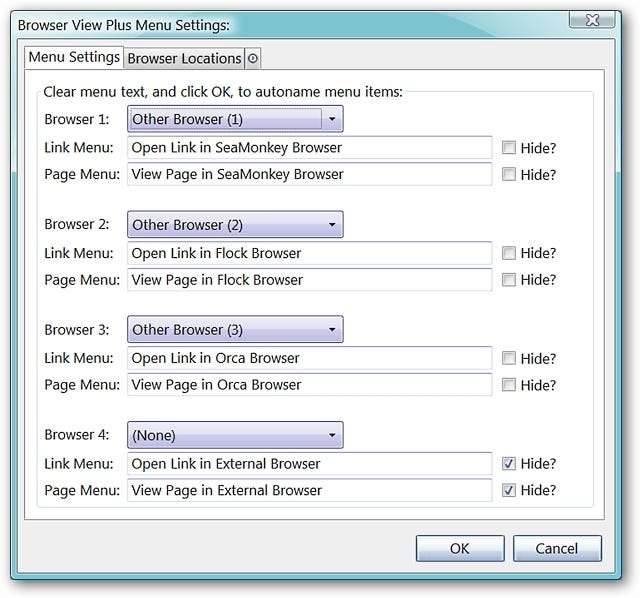
În a doua filă, puteți vedea că extensia Browser View Plus a detectat că toate cele patru browsere implicite sunt instalate pe sistemul nostru de exemplu și și-a stabilit deja căile țintă.
Notă: butoanele specifice barei de instrumente pentru aceste patru browsere sunt incluse în instalarea suplimentului.
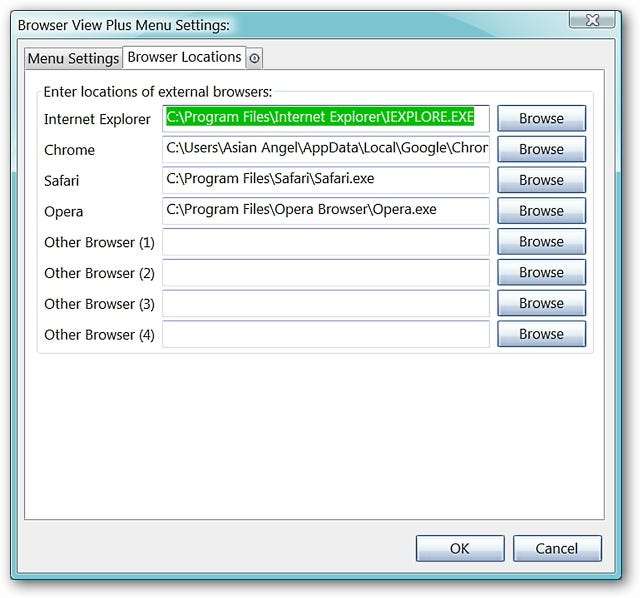
Pentru exemplul nostru și pe baza deciziilor luate în prima filă, am căutat fișierele exe SeaMonkey, Flock și Orca pentru a stabili căile lor țintă pentru extensie.
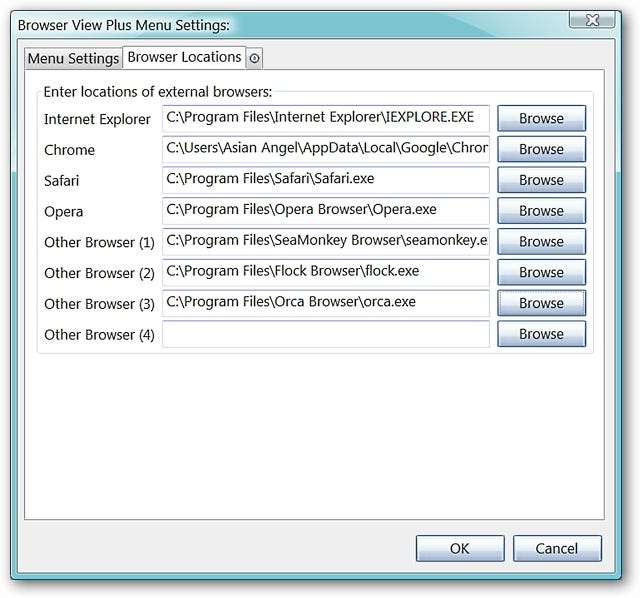
În a treia și ultima filă veți găsi setări pentru cele două butoane suplimentare ale barei de instrumente și o opțiune suplimentară pentru utilizarea Chrome (deschiderea linkurilor în Chrome sau o fereastră de aplicație Chrome). Observați că opțiunile de clic stâng pentru cele două butoane suplimentare ale barei de instrumente sunt identice în acest moment. Dacă alegeți să le utilizați pe ambele, va trebui să ajustați setările.
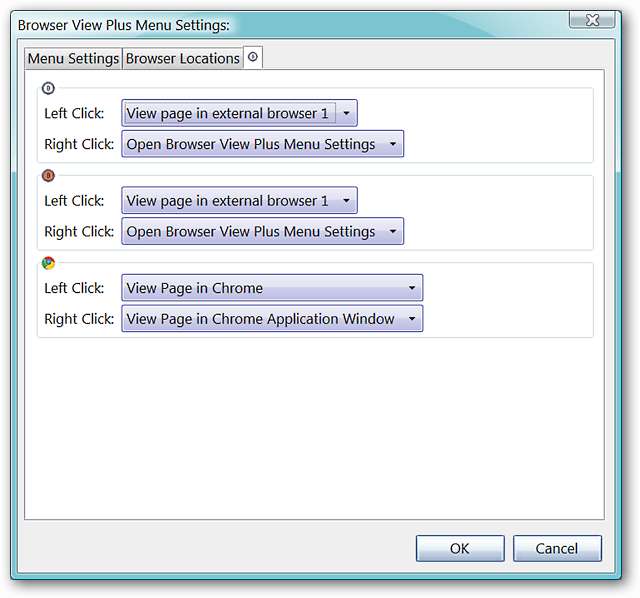
Aici am ales să folosim browserele externe / alte # 1 și # 2.
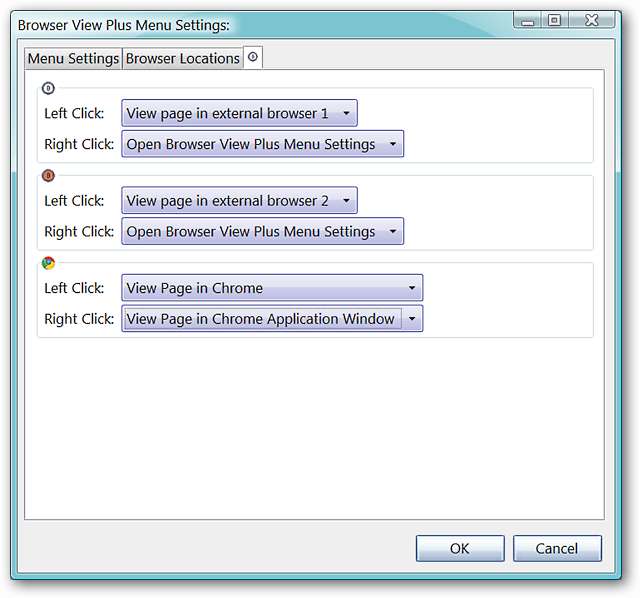
Configurarea barei de instrumente
E timpul să adăugați acele butoane din bara de instrumente! Faceți clic dreapta pe bara de instrumente a browserului dvs. și selectați personalizați. Există un total de șase butoane disponibile (fiecare cu BVP ca parte a numelui) pe care le puteți adăuga la una dintre barele dvs. de instrumente. Plasați-le oriunde se potrivește cel mai bine nevoilor dvs.
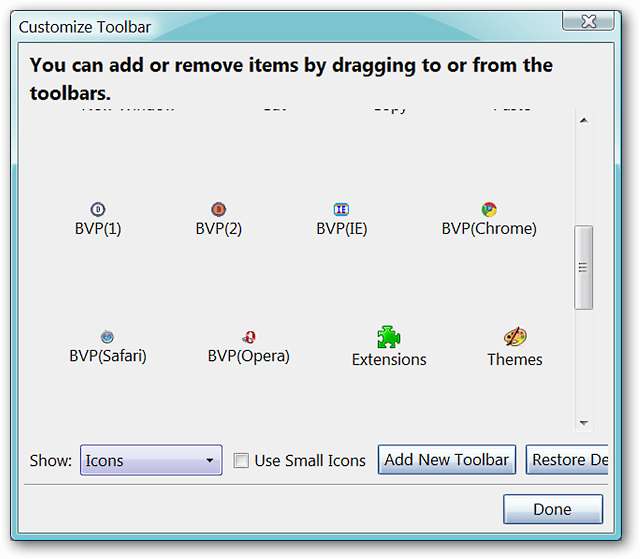
Deschiderea browserelor externe
Toate cele șase butoane configurate în colțul din dreapta sus al browserului nostru de exemplu și gata de pornire.
Notă: Aceste butoane tind să fie puțin mai mici decât alte butoane din bara de instrumente.
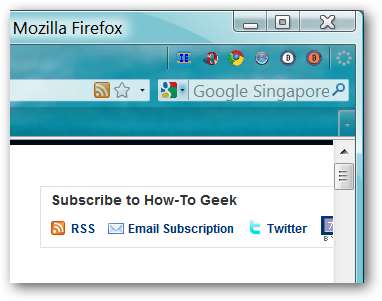
Dacă faceți clic pe fiecare dintre butoanele din imaginea de mai sus, se vor deschide Internet Explorer, Opera, Chrome, Safari și două browsere suplimentare la alegere. Aici puteți vedea toate cele șase browsere alese pentru exemplul nostru deschise în același timp.
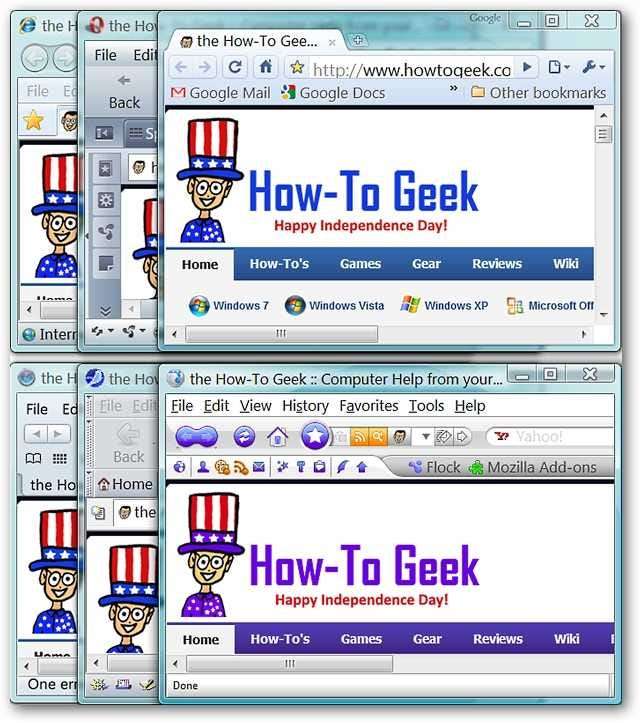
Dacă faceți clic dreapta pe un link vă va permite să accesați browserele pe care le-ați ales (dacă există) în prima filă a ferestrei de opțiuni.
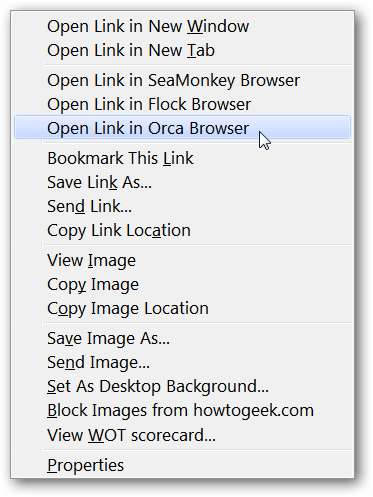
Și aici este al șaptelea browser accesat foarte frumos prin meniul Click dreapta.
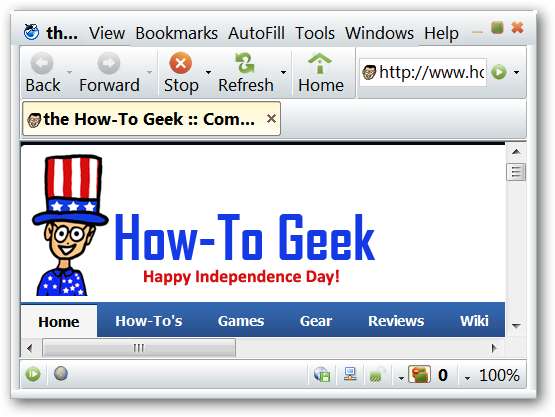
Concluzie
Browser View Plus este o extensie foarte plăcută de instalat dacă vă este necesar să deschideți des linkuri în alte browsere. Un alt mare avantaj este abilitatea de a utiliza numai butoanele barei de instrumente, doar opțiunea Meniu clic dreapta sau ambele împreună, în funcție de preferințele dvs. personale.
Link-uri
Descărcați extensia Browser View Plus (programe de completare Mozilla)







